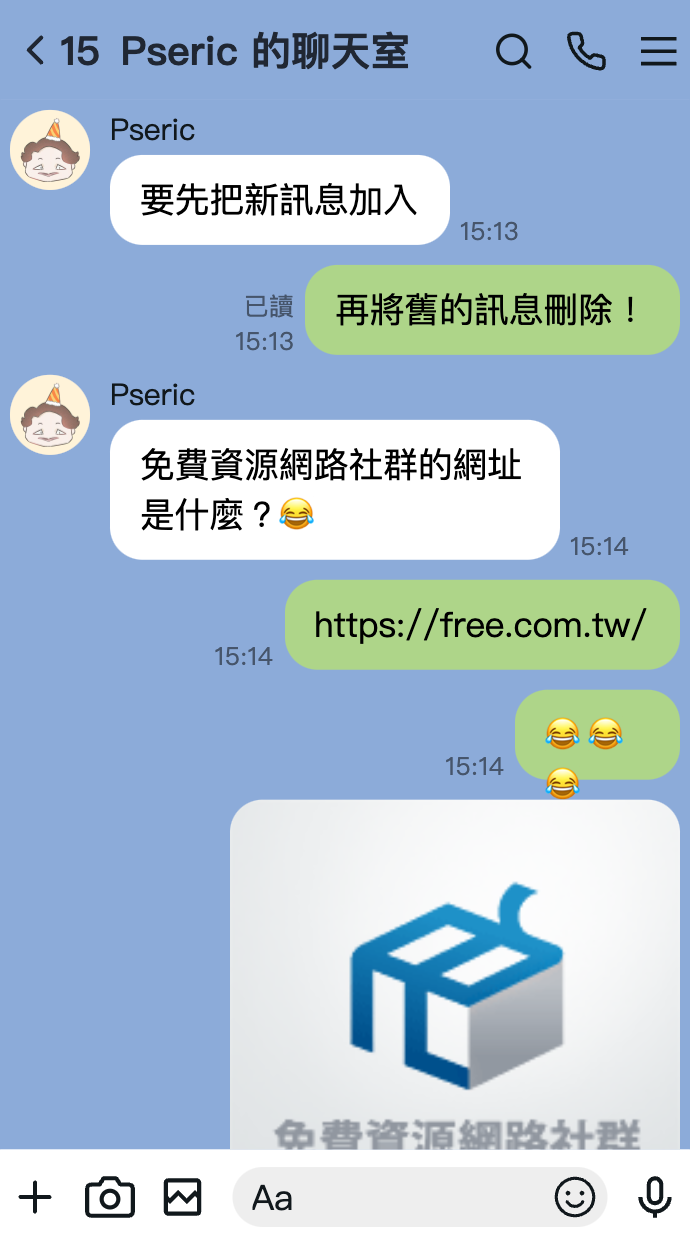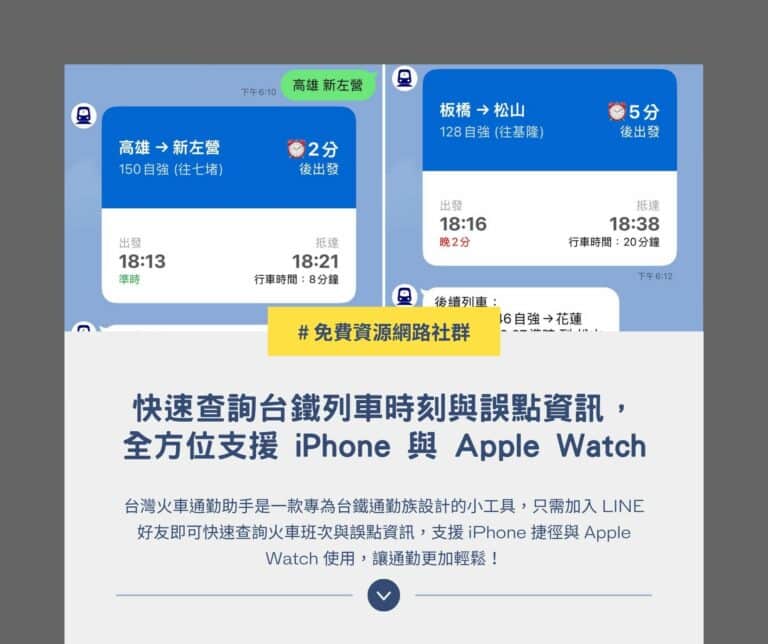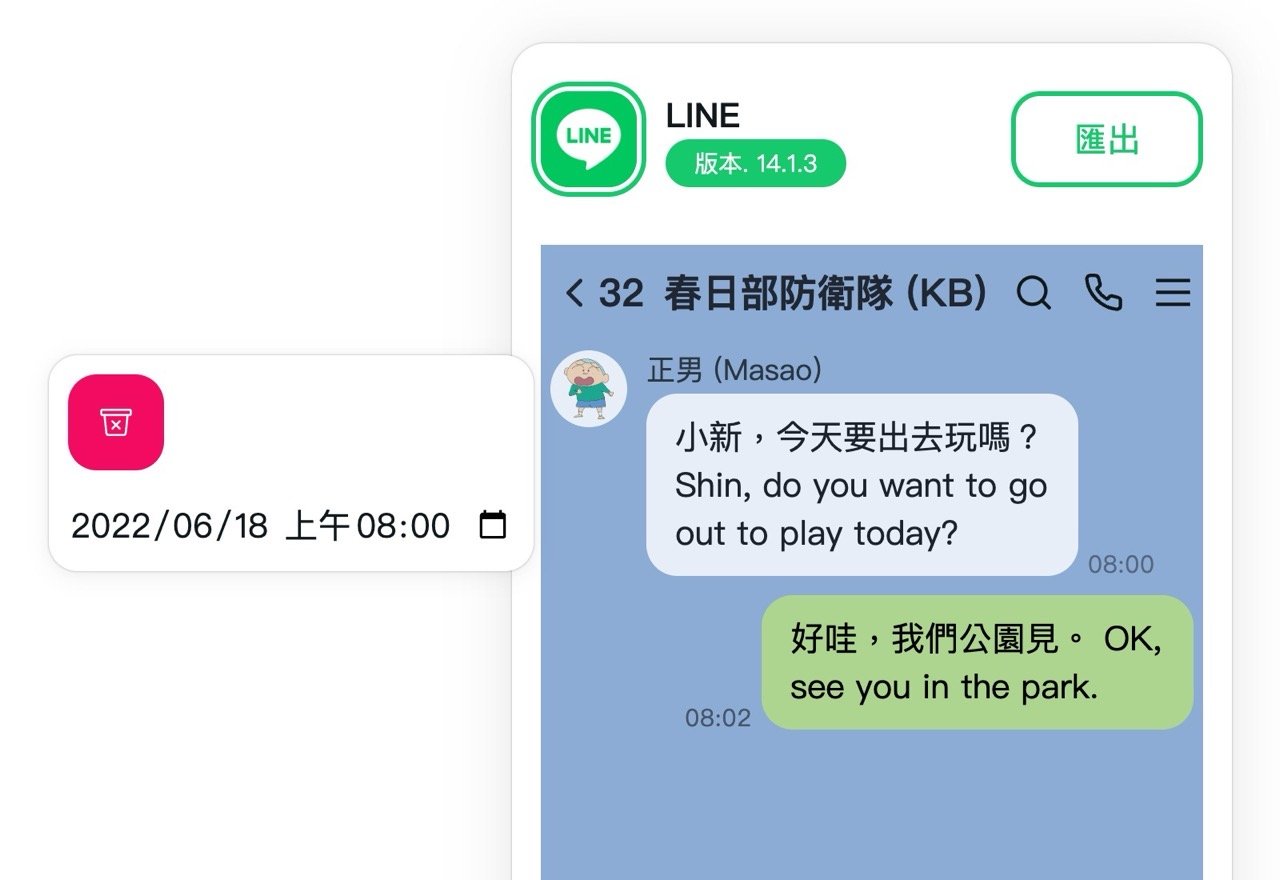
有了社群網站以後,很多人會在上面分享對話紀錄,有些梗圖其實蠻好笑的,但看得出來自問自答的成分居多,不過為了博君一笑好像也未嘗不可,如果想要製造一些 LINE 對話紀錄的擷圖,不用自己開小帳號來自問自答,現在有 LINE 訊息畫面產生器可以幫你快速達成喔!只要打開網頁把對話輸入就能製作出看起來很逼真的對話紀錄擷圖。
本文要介紹的「Fake Line Message Generator」是一個假的 LINE 訊息產生器,透過網頁就能輕鬆製作出很真實的 LINE 聊天室,使用者可自由設定聊天室名稱、大頭貼、名稱、對話內容甚至是未讀訊息數量,也能分別選擇每個訊息的時間、是否已讀,還可以傳送圖片到對話紀錄中,看起來就如同真正的 LINE 畫面擷圖。
之前介紹過「快速生成 LINE、Facebook、WhatsApp、Instagram 對話截圖工具」,不過比較可惜的是它使用英文介面,對台灣使用者來說看起來會和熟悉的中文介面略有不同,但本文介紹的 Fake Line Message Generator 就是真正的中文介面,看起來就更真實了,有興趣的朋友可以玩玩看。
Fake Line Message Generator
https://flmg.guychienll.dev/zh-TW
使用教學
STEP 1
開啟 Fake Line Message Generator 後可以照著網站提供的操作指引、逐步了解各項功能及基本操作方式,右上角切換語系,預設為繁體中文,也有英文可選(選取後 LINE 對話介面語系就會改變)。
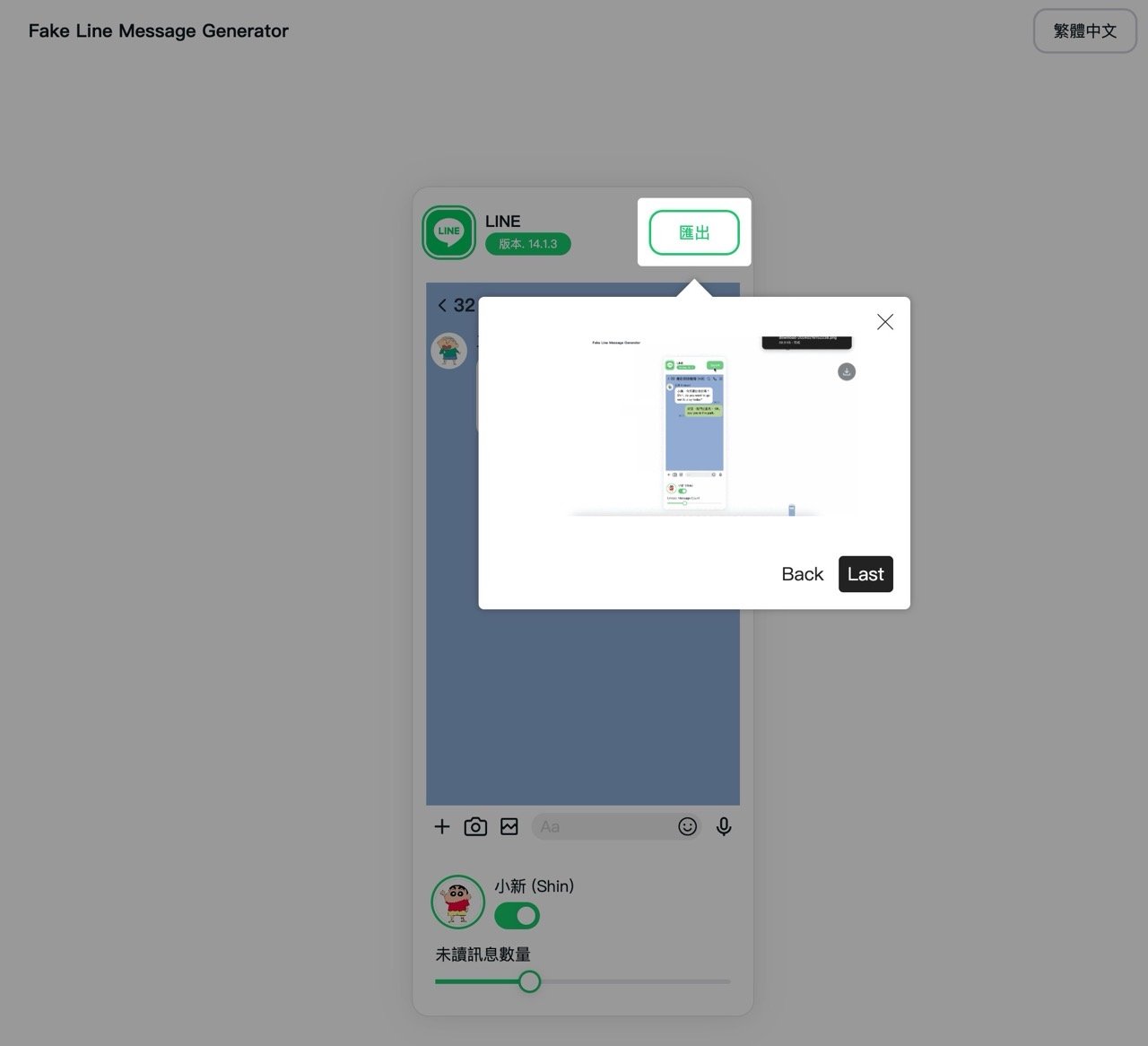
STEP 2
將游標移動到訊息上方就能設定時間、刪除訊息,拖曳訊息調整排列順序。
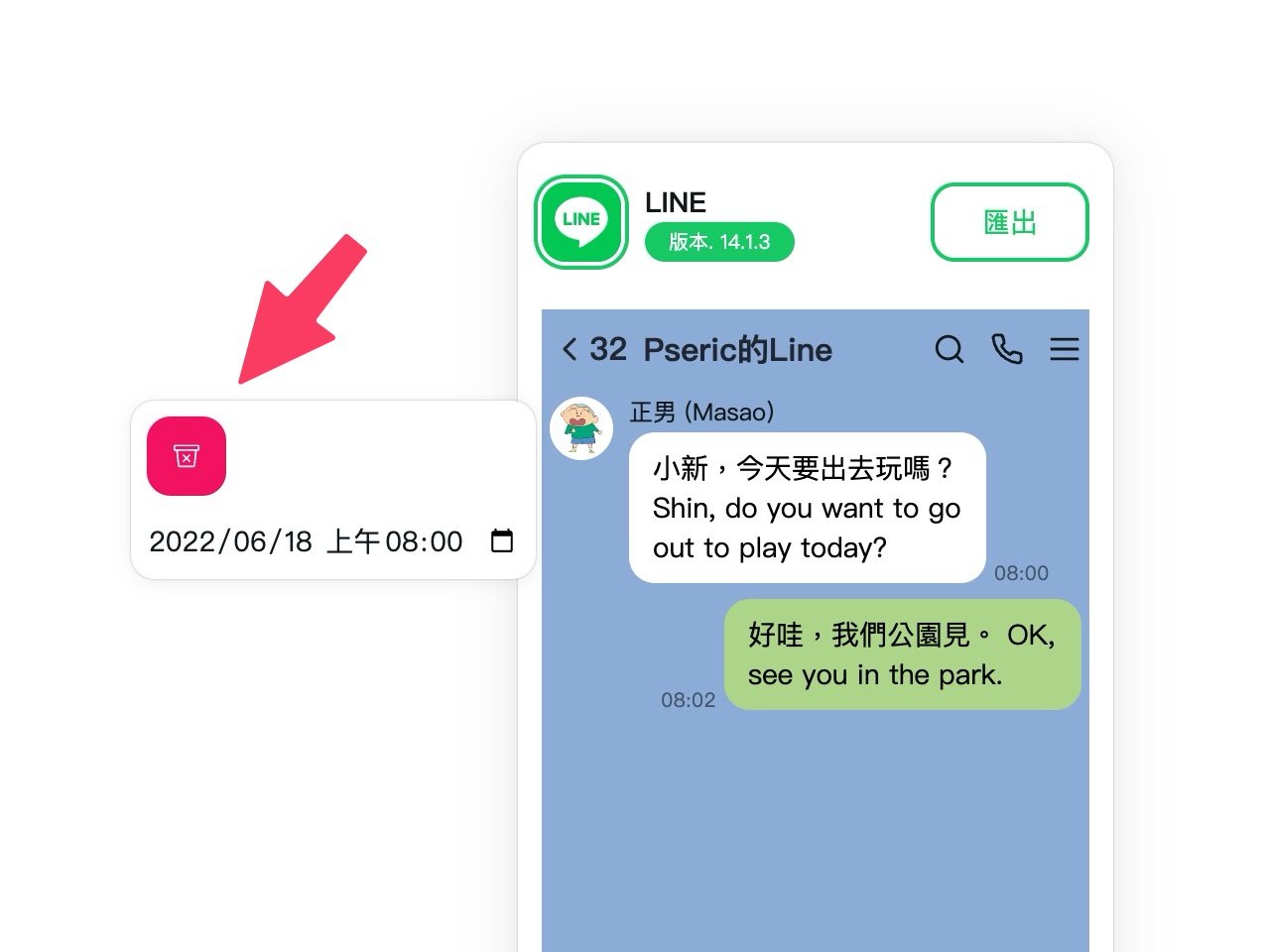
剛開始我不知道,想要把預設的正男大頭貼、姓名換掉,但是搞很久都無法成功,才知道原來是要先從下方把新的訊息加入。
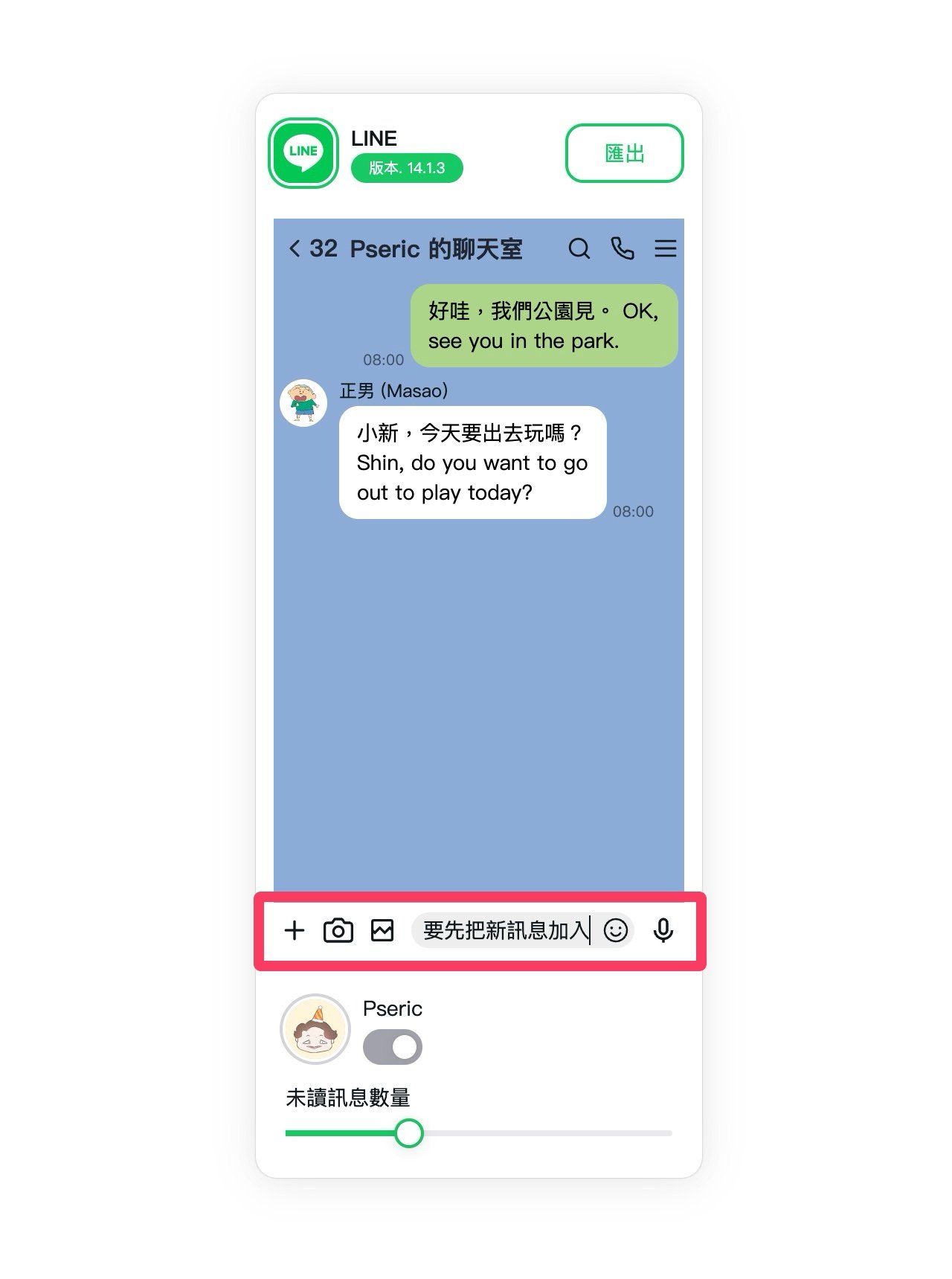
在這個步驟中也可以設定對話紀錄要顯示的 LINE 大頭貼,或是調整未讀訊息數量(顯示於對話視窗左上角),在底部姓名下方的開關是設定傳送者、接收者的功能,只要切換後大頭貼顯示為綠色,在對話視窗輸入訊息就會以綠色顯示,稍微測試一下就會知道。
把要呈現的訊息加入對話視窗,再把預設訊息刪掉即可。
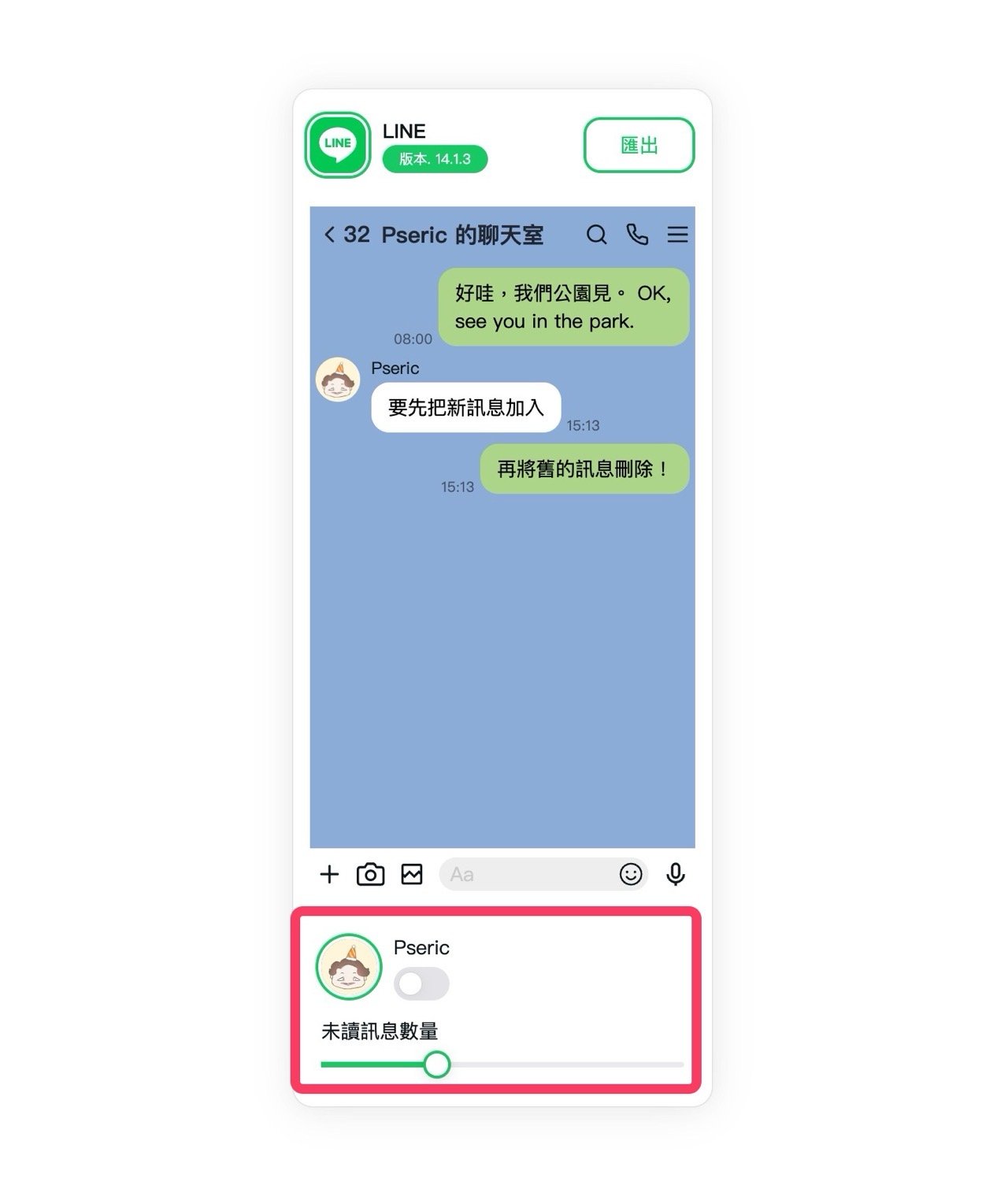
STEP 3
Fake Line Message Generator 功能設計上其實很用心,對話視窗上方的名稱也可修改,另外,訊息還能設定是否為「已讀」狀態,只要將游標移動到訊息上方就會出現眼睛標誌。
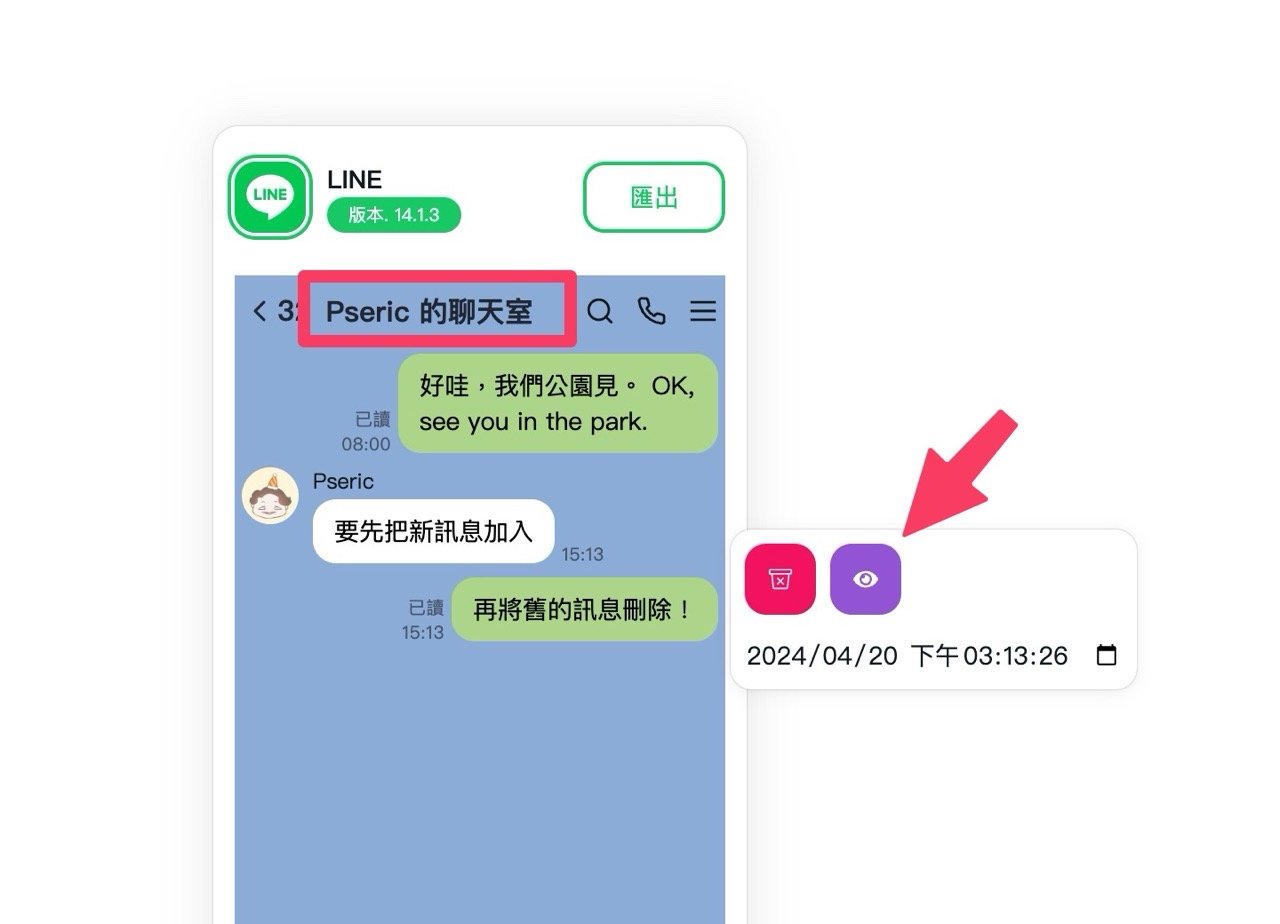
STEP 4
另一個特色是點選文字欄位左側「相片」按鈕,可以將圖片傳送到對話紀錄中。
最後,點選右上角「匯出」即可將目前的對話擷圖保存為 PNG 格式。
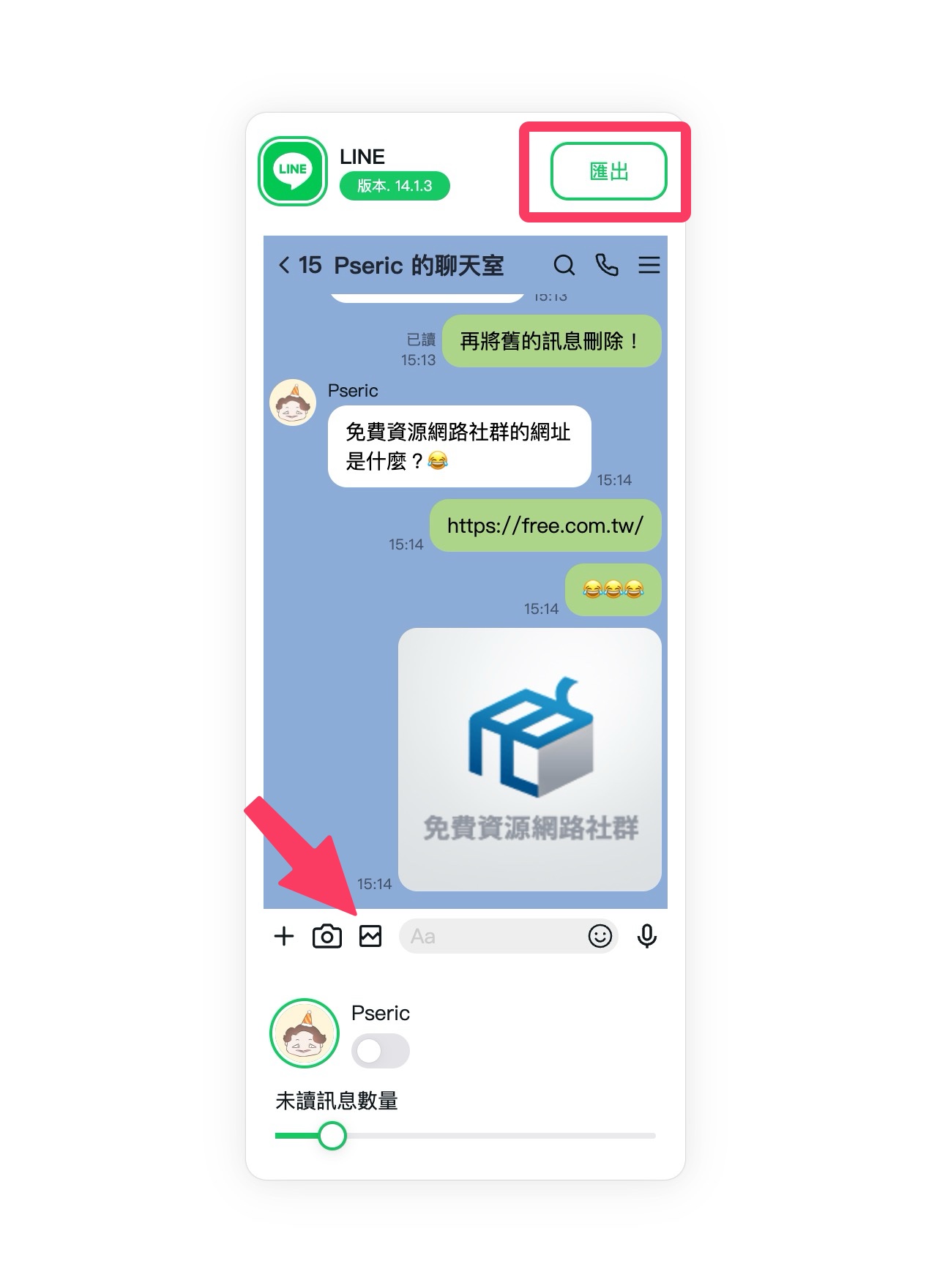
下圖就是使用 Fake Line Message Generator 產生的假 LINE 訊息擷圖。